Вы знаете, как, когда вы проводите пальцем по электронной почте на своем iPhone или iPad, и в зависимости от направления, в котором вы проводите, вы получаете множество вариантов? Отметить как прочитанное, переместить, заархивировать - что-то в этом роде. Но как настроить эти параметры? И как получить доступ к смехотворно хорошо скрытой опции для архивации и / или удаления?
Давайте разберемся.
Параметры пролистывания почты в iOS
В iOS 13, вы найдете основные настройки приложения "Почта" внутри приложения "Настройки" в разделе Настройки> Почта, как и следовало ожидать. Но Apple похоронила настройки архивирования и удаления внутри настроек ваших индивидуальных почтовых учетных записей. Мы скоро перейдем к этому, но сначала об основных настройках.
Как только вы найдете Настройки> Почта> Параметры смахивания, вы увидите следующий экран (или что-то в этом роде).
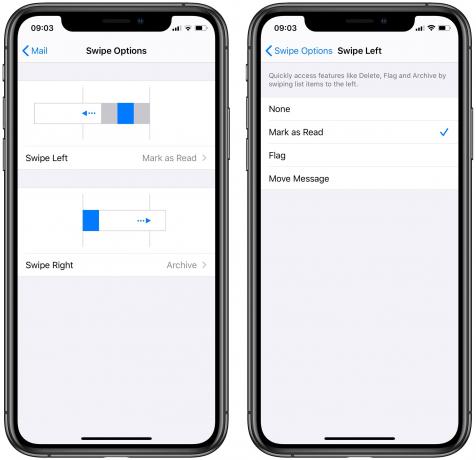
Фотография: `` Культ Mac ''
Хотя эти настройки не требуют пояснений, их сложно использовать, потому что ярлыки не говорят вам всего. Вы должны переключаться между Почтой и приложением Настройки, чтобы увидеть результаты. Например,
Проведите пальцем влево опция на скриншоте выше установлена на Пометить, как прочитанное, но если вы посмотрите на фактическое прокручиваемое меню в Mail, вы увидите следующее:
Фотография: `` Культ Mac ''
То, что на самом деле делает этот параметр, - это выбор параметра верхнего уровня для этого прокручиваемого меню. В приведенном выше примере я выбрал Пометить, как прочитанное. Он отображается в центре параметров смахивания в почте. Остальные варианты по-прежнему доступны за Более кнопка. Если бы я вместо этого выбрал Флаг в настройках параметр «Пометить» будет параметром верхнего уровня, а «Пометить как непрочитанное» будет скрыто за меню «Еще…».
Итак, это меню смахивания влево, если. Смахивание вправо дает вам те же возможности выбора, но когда вы на самом деле смахиваете вправо Приложение Apple Mail, вы получите единственный пункт меню. Кроме того, вы не можете установить одну и ту же команду с обеих сторон. «Смахивание влево» и «Смахивание вправо» должны отображать разные параметры.
А как насчет архивирования и удаления?
Это самая запутанная часть. в Настройки> Почта> Параметры смахивания страница, нет никакого упоминания об удалении. Взглянем:
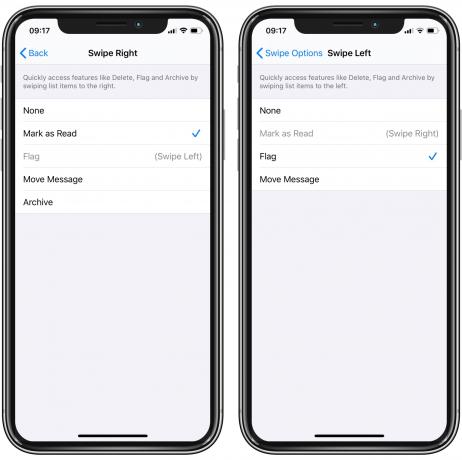
Фотография: `` Культ Mac ''
Ответ кроется в настройках каждой отдельной учетной записи электронной почты. Направляйтесь к Настройки> Пароли и учетные записи, затем найдите в списке свою учетную запись электронной почты. Коснитесь его, а затем - на следующем экране - коснитесь Передовой. Наконец, вы увидите раздел под названием Переместить отклоненные сообщения в:
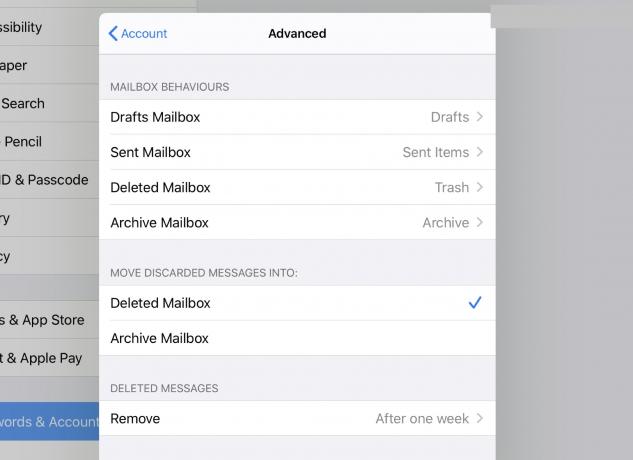
Фотография: `` Культ Mac ''
Здесь вы выбираете, будут ли сообщения удаляться или архивироваться по умолчанию. И здесь все запутывается.
Архив равняется удалению?
Если вы установите это на Архивный почтовый ящик, всякий раз, когда вы выбираете Архив в Параметры пролистывания почты, это действительно будет означать удаление. Хотя на этом экране все еще написано «Архив». Вот как выглядят эти точные настройки:
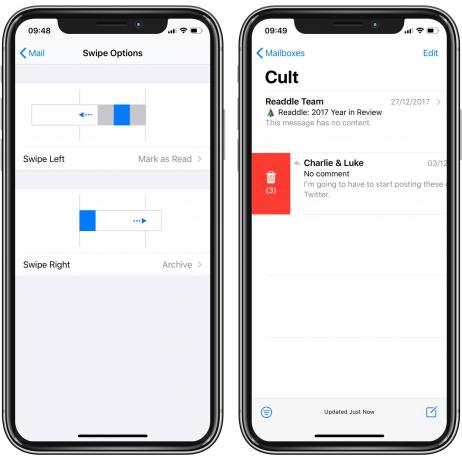
Фотография: `` Культ Mac ''
Если я вернусь к расширенным настройкам в Настройки> Пароли и учетные записи, и переключитесь на Удалить тогда вот результат:
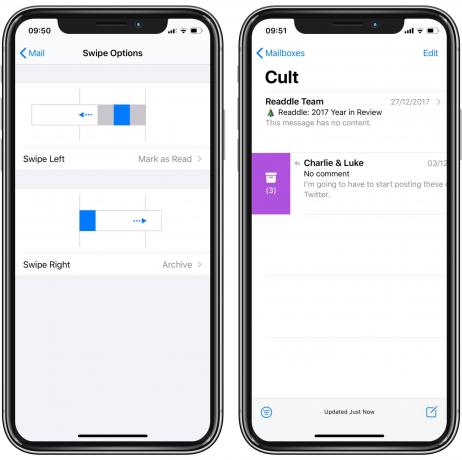
Фотография: `` Культ Mac ''
И это еще не все! Если я проведу пальцем в другом направлении, я получу возможность удалить. Вот левый и правый свайпы с одинаковыми настройками почтового ящика:

Фотография: `` Культ Mac ''
Хотя вы можете попытаться понять это, я считаю, что лучший вариант - экспериментировать, пока вы не будете довольны тем, что у вас есть. На практике выбирая Архив или Удалить на глубоком, скрытом экране расширенных настроек вашей учетной записи электронной почты изменяется только там, где в пролистывающем меню отображаются параметры архивирования и удаления.
Итак, вооружившись этой информацией, вы, по крайней мере, знаете, как настроить все эти параметры смахивания, даже если «почему» не так ясно.
Удачи.
